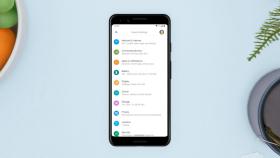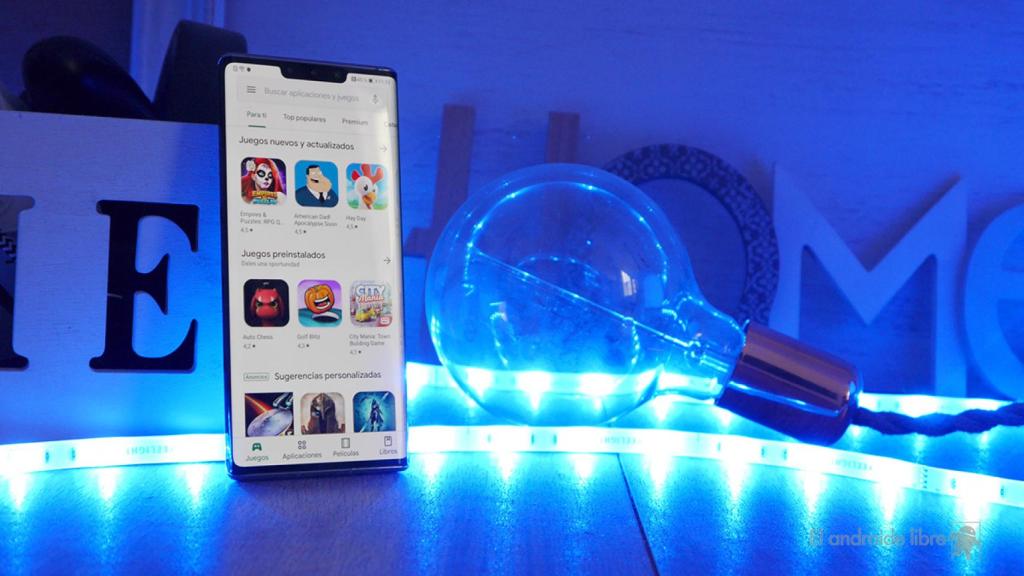
El día que Huawei pudo liberar Android de Google y no quiso
Cómo instalar la Play Store y todas las apps de Google en el Huawei Mate 30 Pro
Os contamos cómo instalar la Play Store y las aplicaciones de Google en el nuevo Huawei Mate 30 Pro, que viene sin estos servicios de serie.
30 octubre, 2019 18:33Huawei no ha querido dejar de vender en España el nuevo Huawei Mate 30 Pro porque no tenga aplicaciones de Google. Obviamente, podemos usarlo sin ellas, pero echaremos en falta muchas apps y servicios.
Por eso, os vamos a contar cómo podéis tener las apps de Google en un tutorial que puede parecer algo complejo pero que no lleva más de 10 minutos como veis en el siguiente vídeo.
Cómo instalar la Play Store en el Huawei Mate 30 Pro
Aunque tenéis todos los pasos en el vídeo, os dejamos aquí lo que tenéis que hacer por si os resulta más cómodo leerlo que verlo. No obstante, ante cualquier duda podéis mirar en el vídeo cómo es la interfaz o un ajuste concreto que no os quede claro.
- Descarga el archivo ZIP con todo lo necesario.
- Descomprime el archivo.
- Copia la carpeta a un USB externo.
- Conecta ese USB al móvil.
- Usando la aplicación Archivos abrimos la memoria USB.
- En la carpeta Necesario está el archivo com.lzplay.helper.apk, instálalo sin abrirlo luego.
- Vamos a Ajustes, Sistema y actualizaciones, Copia de Seguridad y restauración, Copia de seguridad de datos, Almacenamiento externo, dispositivo USB.
- Pulsamos en el botón inferior llamado Copia de seguridad.
- Bajamos hasta Aplicaciones y Datos y entramos.
- Buscamos lzplay, que será la app con el icono que conocemos de la G y el nombre en chino.
- Seleccionamos las dos marcas de la derecha, Aplicaciones y también Datos.
- Pulsamos en Aceptar, de nuevo en Aceptar, ahora en Copia de seguridad.
- Cuando nos pida la contraseña pondremos que la que queramos, no la usaremos luego.
- Vamos a la carpeta Necesario de las GAPPS del archivo original y copiamos el archivo xml y el tar que están junto al apk.
- Navegamos a Memoria USB, carpeta Huawei, carpeta Backup, carpeta HuaweiMate30…, carpeta backupFiles1, carpeta con la fecha.
- Ahí pegamos los dos archivos que hemos copiado, sobreescribiendo los antiguos.
- Vamos a Ajustes, Sistema y actualizaciones, Copia de Seguridad y restauración, Copia de seguridad de datos, Almacenamiento externo, dispositivo USB.
- Restauramos la copia de seguridad con fecha del 4 de octubre.
- La contraseña que nos pide es a12345678.
- Pulsamos en Aceptar y en Listo.
- Abrimos en la multitarea la app Archivos en la carpeta llamada EMUI 9.1.1 Google pack con los seis APK que tendremos que instalar.
- En paralelo, ejecutamos Lzplay, la app que instalamos antes.
- Pulsamos en el botón azul inferior.
- Usando la multitarea volvemos a la carpeta EMUI 9.1.1 Google pack y vamos instalando cada una de las aplicaciones.
- Cuando hayamos instalado las seis reiniciamos el dispositivo.
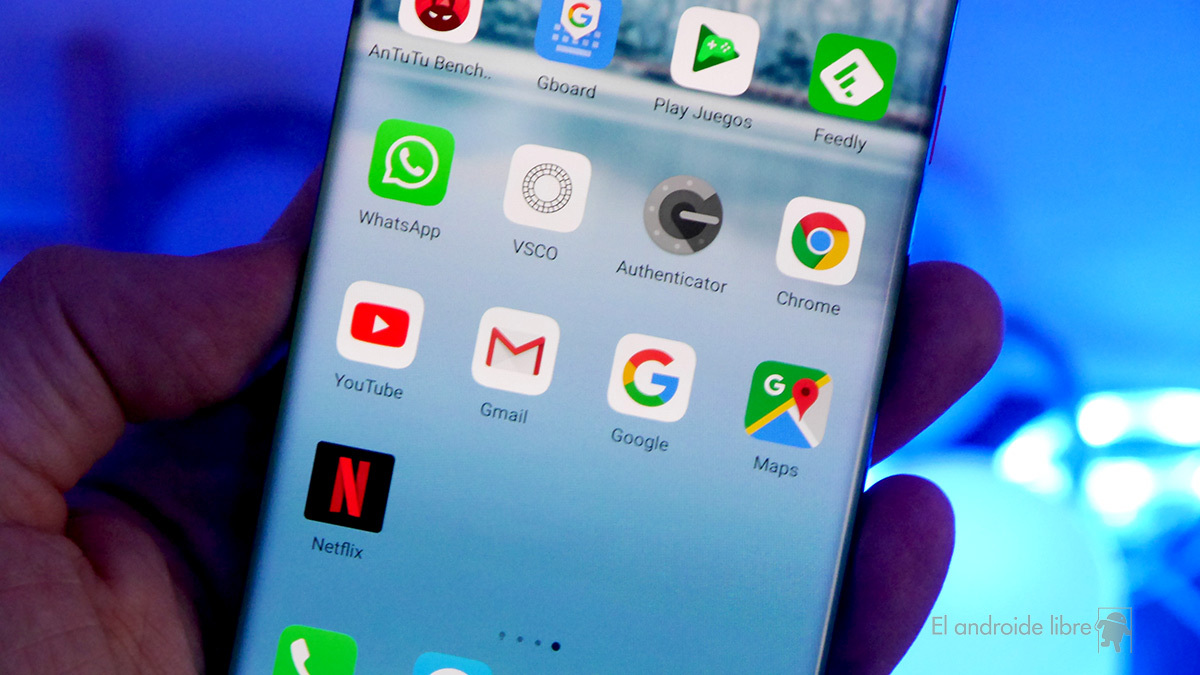
Una vez hecho todo este proceso podremos usar el Huawei Mate 30 Pro con nuestra cuenta de Google, aunque no habrá nada instalado ni podremos restaurar una copia de seguridad previa, por lo que toca poner todas las contraseñas y parámetros de nuevo.